隨著Win10正式版呼之欲出,微軟已經提前開始向Win7和Win8用戶開始推送Win10免費升級提示,很多朋友電腦桌面右下角的任務欄處會多了一個“Win10升級提示按鈕”如下圖所示。由於新系統初期往往存在不少Bug,加之不少用戶暫時也不想升級Win10,而每天再電腦任務欄多了一個Win10升級按鈕,看著確實很不舒服,尤其有強迫症的人群更是如此。那麼,Win10推送怎麼關閉呢?下面百事網小編帶來史上最全的Win10升級提示關閉方法。
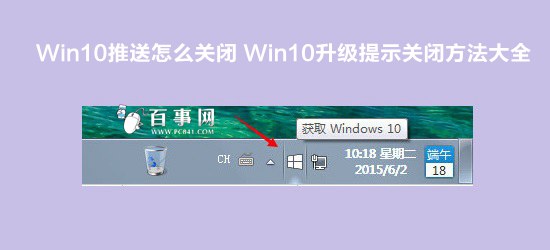
win10推送怎麼關閉 Win10升級提示關閉方法大全
一、臨時關閉Win10升級提示圖標
如果只是暫時不想升級Win10,不想看到這個Win10升級提示圖標,我們可以臨時關閉這個按鈕,具體方法如下。
1、在電腦桌面的任務欄空白處點擊鼠標右鍵,在彈出的菜單中,點擊“啟動任務管理器”,如下圖所示。
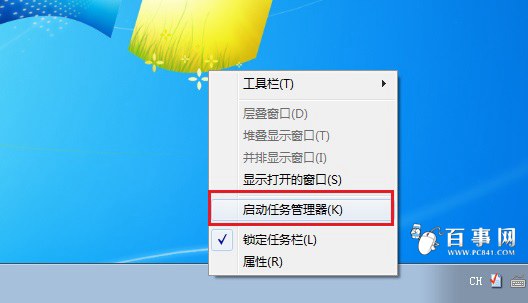
2、在打開的電腦任務管理器中,找到GWX.exe進程,然後將其結束掉,之後電腦桌面上的Win10升級提示就會消失。
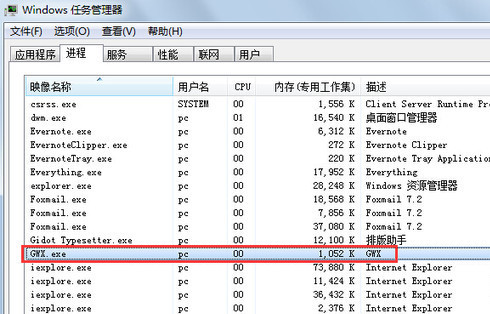
這種方法只能臨時去掉Win10升級圖標,下次重啟電腦又會出現,大家可以再次使用上面的方法步驟關閉即可。這種方法的好處是,後期升級方便,缺點是每次開機都要手動關閉一次。
二、徹底關閉Win10升級提示
如果要徹底刪除Win10升級提示,用戶只要卸載一個Win10升級補丁:KB3035583即可,具體方法如下。
1、進入電腦控制面板,然後進入“程序和功能”,之後選擇“查看已經安裝的更新”,然後找到這個KB3035583更新補丁,將其卸載即可,如下圖所示。
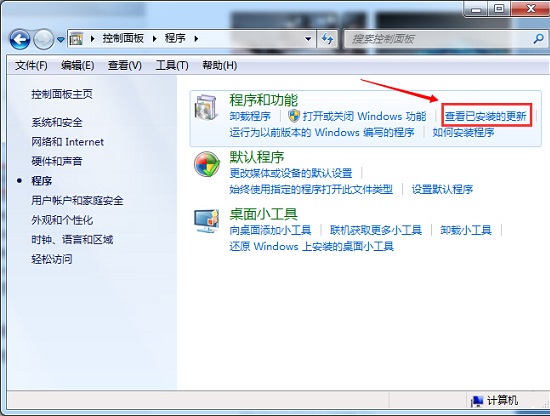

2、此外一般電腦中安裝了這個KB3035583更新補丁後,也會自動安裝了Win10升級助手,大家也可以一並刪除,這個升級助手程序位於系統盤(C)\Windows\System32\GWX目錄下,我們可以將這個GWX目錄也一並刪除,當然也可以留著。
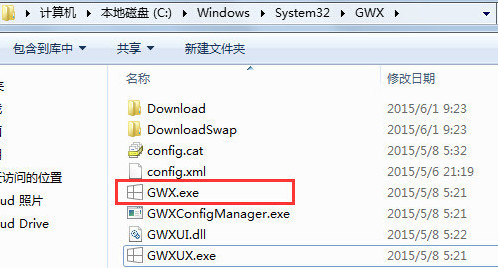
此外,為了不讓電腦自動更新,再次自動安裝KB3035583補丁,我們還需要將電腦的自動更新功能關閉,具體方法請參考:【Win7自動更新怎麼關閉 win7關閉自動更新五步搞定】。
三、借助軟件關閉Win10提示
目前網上有一款名為“I Don't Want Windows 10”小工具(百度搜索一下即可找到下載),它可以一鍵關鍵Win10升級提示。
1、在電腦中下載安裝這個I Don't Want Windows 10工具;
2、下載後打開運行,然後在如下圖所示界面點擊“I Agree”即可,之後工具會幫助你一鍵卸載Win10升級補丁。
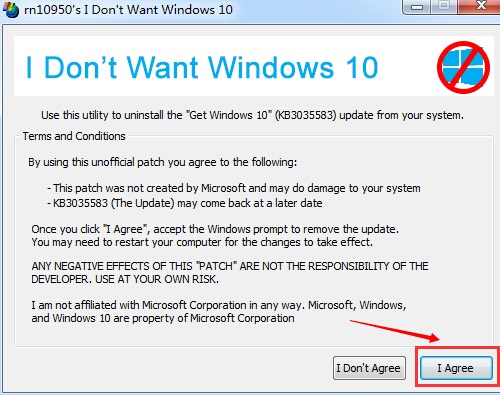
完成後,重啟電腦即可。
目前刪除或關閉Win10升級提示就只有以上三種方法,希望對電腦愛好者朋友有所幫助。